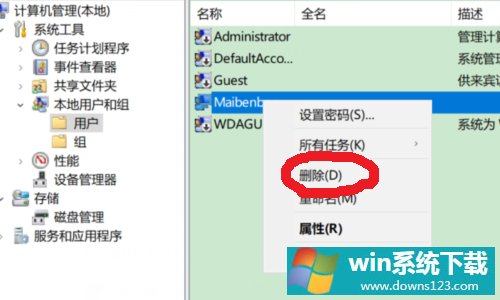Win10怎么添加或是删除用户?
分类:win10教程 2021-08-08
导读: Win10怎么添加或是删除用户?--平时我们自己的电脑都是自己在使用,都用户到添加电脑用户的功能。但是如果是因为某些原因需要添加一个用户,我们就手足无措了。其实很多用户都不会添加用户,今天小编就来教你,大家一起看看怎么在Win1...
平时我们自己的电脑都是自己在使用,都用户到添加电脑用户的功能。但是如果是因为某些原因需要添加一个用户,我们就手足无措了。其实很多用户都不会添加用户,今天小编就来教你,大家一起看看怎么在Win10中添加用户或是删除用户吧。
具体步骤:
1、在桌面上找到我的电脑。
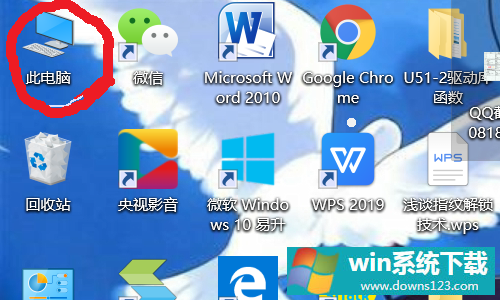 2、右键“我的电脑”,选择“管理”。
2、右键“我的电脑”,选择“管理”。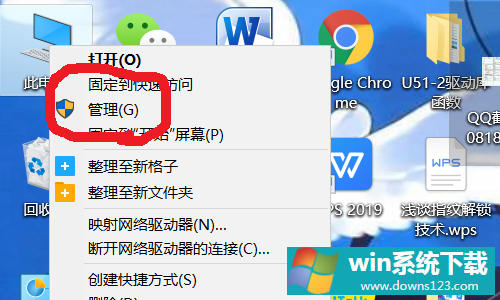 3、在计算机管理窗口下,找到本地用户和组的选项,右边用户文件夹下可执行用户增删操作。
3、在计算机管理窗口下,找到本地用户和组的选项,右边用户文件夹下可执行用户增删操作。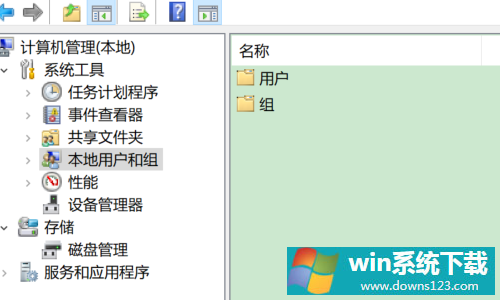 4、用户文件夹下,右击空白区域,点击“新用户”,可进行增加用户操作。
4、用户文件夹下,右击空白区域,点击“新用户”,可进行增加用户操作。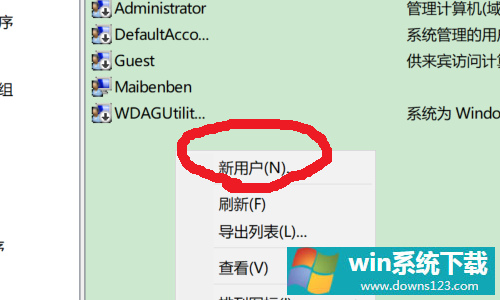 5、用户文件夹下,对用户某一对象进行右击,“删除”可完成删除操作。
5、用户文件夹下,对用户某一对象进行右击,“删除”可完成删除操作。